 Depuis la sortie de magento 2 fin 2015, il a été possible de l’installer et de le tester sans avoir de problème flagrant.
Depuis la sortie de magento 2 fin 2015, il a été possible de l’installer et de le tester sans avoir de problème flagrant.
J’ai eu l’occasion d’installer plusieurs fois ce CMS, en mettant en place aussi les sample-datas.
C’est un ensemble de fausses données (textes, images, produits, etc…) qui permet d’avoir un site un minimum rempli.
Voici ma procédure pour pouvoir avoir un magento 2 fonctionnelle à 100%.
– Phase 0 : Créer un dossier spécifique dans votre environnement Web (LAMP, XAMPP, etc…). La phase la plus logique, c’est pour cela que je lui donne le numéro 0.
– Phase 1 : Prendre le dépôt Github de magento 2, et de le cloner dans votre environnement Web. Il suffit de lancer la commande suivante : git clone https://github.com/magento/magento2.git.
– Phase 2 : Faire un composer install, pour installer tous les paquets liées à magento 2.
– Phase 3 : A partir de là, vous pouvez installer Magento 2. Il est possible de faire de manière graphique (comme tous les CMS), ou à la ligne de commande.
Pour la manière graphique, vous pouvez suivre ce qui est dit.
Pour la ligne de commande, voici un exemple :
bin/magento setup:install –base-url=http://local.magento2/ –db-host=localhost –db-name=magento2 –db-user=root –db-password=xxx –admin-firstname=admin –admin-lastname=Admin –admin-email=xxx@gmail.com –admin-user=adminuser –admin-password=xxx –language=fr_FR –currency=EUR –timezone=Europe/Paris –use-rewrites=1
– Phase 4 : récupérer les sample-datas, via le dépôt Github. Il suffit ensuite de les copier sur le projet. Pour les installer, il m’a suffit de faire un bin/magento setup:upgrade, puis de vider les caches avec un sudo rm -rf var/cache/* var/generation/*.
Attention en utilisant la commande rm -rf. Vous savez très bien qu’elle peut être très dangereuse si elle est mal utilisé.
A partir de là, mon magento 2 est installé sans problème avec les données.
Si vous avez des difficultés pour l’installation, dites-le moi en commentaires, et je vous aiderai.
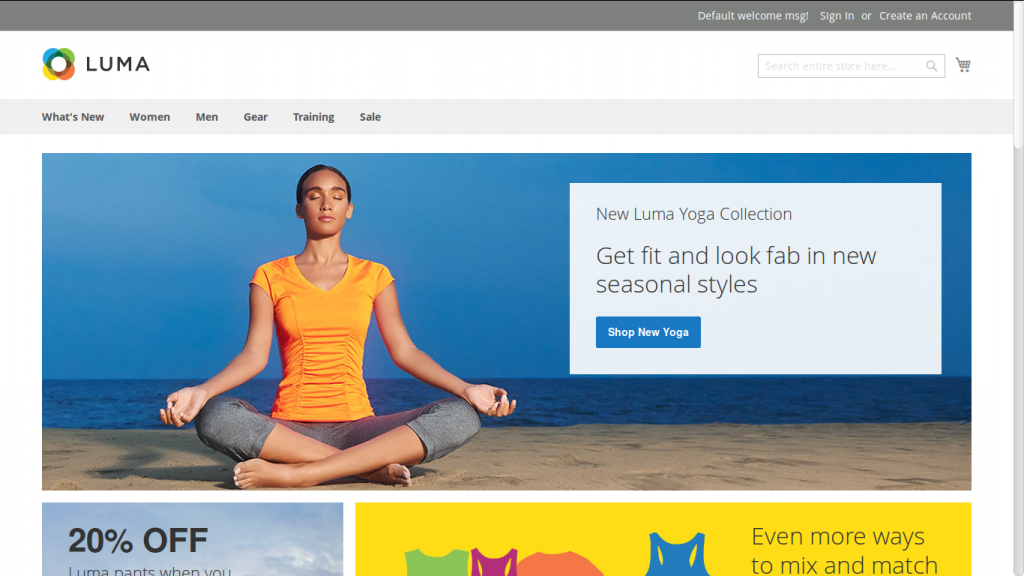
Laisser un commentaire